
Saka wektu, sawetara pangguna Internet aktif diadhepi kudu nggawe sambungan anonim sing ndhelik sing aman, asring nganggo panggantos alamat IP karo host ing negara tartamtu. Teknologi sing diarani VPN mbantu ngetrapake tugas kasebut. Saka pangguna mung kudu nginstal ing PC kabeh komponen sing dibutuhake lan sambung. Sawise kasebut, akses menyang jaringan kanthi alamat jaringan sing wis diganti bakal kasedhiya.
Instal VPN ing Ubuntu
Pengembang server lan program dhewe kanggo sambungan VPN nyedhiyakake layanan kanggo pamilik komputer sing mbukak distribusi Ubuntu adhedhasar kernel Linux. Instalasi ora akeh wektu, lan jaringan duwe akeh gratis utawa murah solusi kanggo nindakake tugas kasebut. Dina iki kita pengin ndemek telung cara kerja kanggo ngatur sambungan pribadi kanthi aman ing OS kasebut.
Cara 1: Astrill
Astrill minangka salah sawijining program gratis kanthi antarmuka grafis sing diinstal ing PC lan ngganti alamat jaringan kanthi otomatis utawa khusus dening pangguna. Pengembang menehi janji luwih saka 113 server, keamanan lan anonimitas. Proses download lan nginstal cukup gampang:
Menyang situs web Astrill resmi
- Menyang situs web Astrill resmi lan pilih versi kanggo Linux.
- Nemtokake rapat sing cocog. Kanggo pamilik salah sawijining versi paling anyar saka Ubuntu, paket DEB 64-bit sampurna. Sawise milih, klik "Download Astrll VPN".
- Simpen file menyang lokasi sing trep utawa bukak liwat aplikasi standar kanggo nginstal paket DEB.
- Klik ing tombol "Pasang".
- Konfirmasi akun kanthi sandhi lan tunggu prosedur rampung. Kanggo opsi alternatif kanggo nambah paket DEB ing Ubuntu, deleng artikel liyane ing tautan ing ngisor iki.
- Saiki program wis ditambahake menyang komputer. Tetep mung diluncurake kanthi ngeklik lambang sing cocog ing menu kasebut.
- Sajrone download, sampeyan kudu nggawe akun anyar kanggo dhewe, ing jendela Astrill sing mbukak, ketik data kanggo mlebu.
- Nemtokake server sing paling optimal kanggo sambungan kasebut. Yen sampeyan kudu milih negara tartamtu, gunakake garis telusuran.
- Piranti lunak iki bisa ditindakake kanthi macem-macem alat sing ngidini sampeyan ngatur sambungan VPN ing Ubuntu. Yen sampeyan ora ngerti pilihan apa sing kudu dipilih, tinggalake nilai gawan.
- Miwiti server kanthi mindhah panggeser menyang "ON", lan pindhah menyang browser.
- Kabar manawa lambang anyar saiki ditampilake ing taskbar. Ngeklik mbukak menu kontrol Astrill. Ora mung pangowahan server kasedhiya ing kene, nanging uga konfigurasi parameter tambahan.


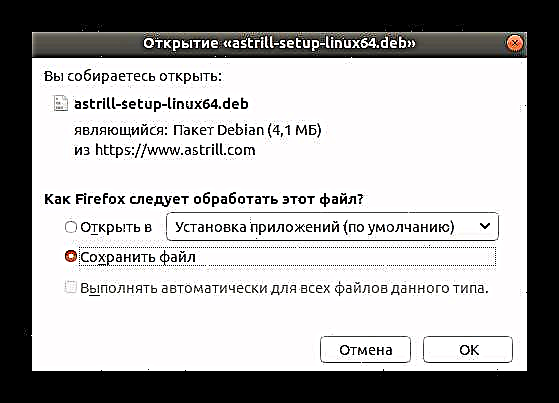
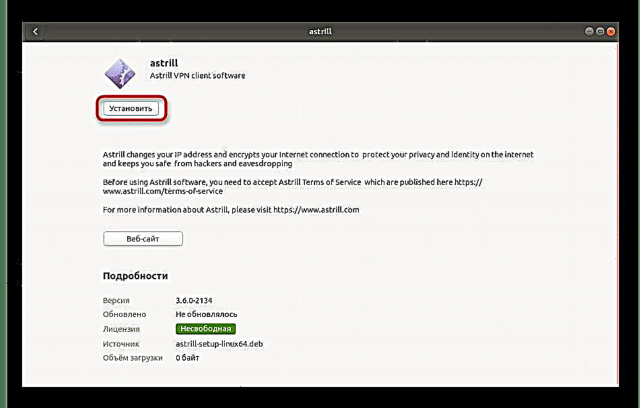
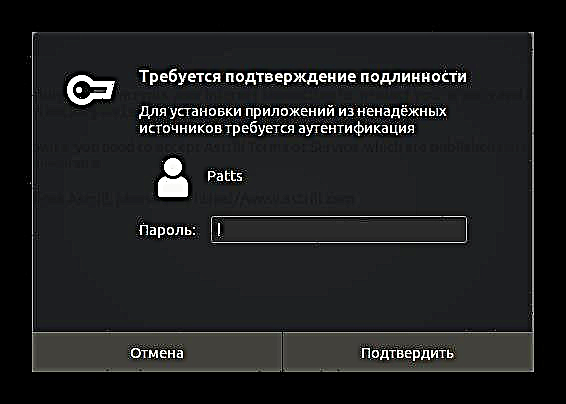
Waca liyane: Masang paket DEB ing Ubuntu



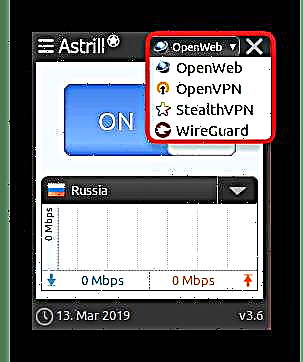


Cara sing dianggep bakal paling optimal kanggo pangguna wong anyar sing durung ngerti kerumitan nyetel lan makarya "Terminal" sistem operasi Liwat artikel iki, solusi Astrill dianggep mung minangka conto. Ing Internet, sampeyan bisa nemokake program liyane sing padha sing nyedhiyakake server sing luwih stabil lan luwih cepet, nanging asring dibayar.
Kajaba iku, kudu dielingake beban périodik saka server populer. Disaranake sambung maneh menyang sumber liyane sing cedhak karo negara sampeyan. Banjur ping bakal kurang, lan kacepetan transmisi lan resepsi file bisa saya tambah kanthi signifikan.
Cara 2: Alat Sistem
Ubuntu duwe kemampuan sing dibangun kanggo ngatur sambungan VPN. Nanging, kanggo iki, sampeyan isih kudu nemokake salah sawijining server sing makarya ing domain umum, utawa tuku papan liwat sembarang layanan web sing nyedhiyakake layanan kaya ngono. Cara sambungan kabeh katon:
- Klik ing tombol taskbar "Sambungan" banjur pilih "Setelan".
- Pindhah menyang bagean "Jaringan"nggunakake menu ing sisih kiwa.
- Temokake bagean VPN banjur klik tombol ditambahake supaya bisa nggawe sambungan anyar.
- Yen panyedhiya layanan sampeyan wis menehi file, sampeyan bisa ngimpor konfigurasi kasebut. Yen ora, kabeh data kudu dilebokake kanthi manual.
- Ing bagean "Identifikasi" kabeh lapangan sing dibutuhake saiki. Ing lapangan "Umum" - Gateway ketik alamat IP sing disedhiyakake, lan ing "Tambahan" - nampa jeneng pangguna lan sandhi.
- Kajaba iku, ana uga paramèter tambahan, nanging kudu diganti mung ing saran saka pemilik server.
- Ing gambar ing ngisor iki, sampeyan ndeleng conto server gratis sing kasedhiya. Mesthi wae, dheweke asring ora stabil, sibuk utawa alon, nanging iki minangka pilihan sing paling apik kanggo sing ora pengin mbayar dhuwit kanggo VPN.
- Sawise nggawe sambungan, tetep mung kanggo ngaktifake kanthi ngobahake geser sing cocog.
- Kanggo keasliane, sampeyan kudu ngetik sandhi saka server ing jendela sing katon.
- Sampeyan uga bisa ngatur sambungan aman liwat taskbar kanthi ngeklik lambang sing cocog karo tombol kiwa kiwa.

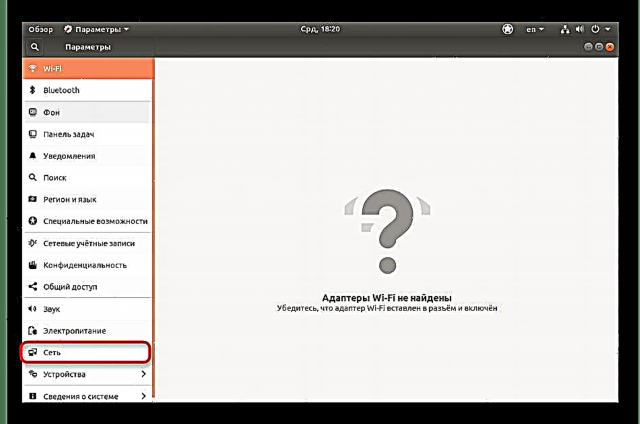





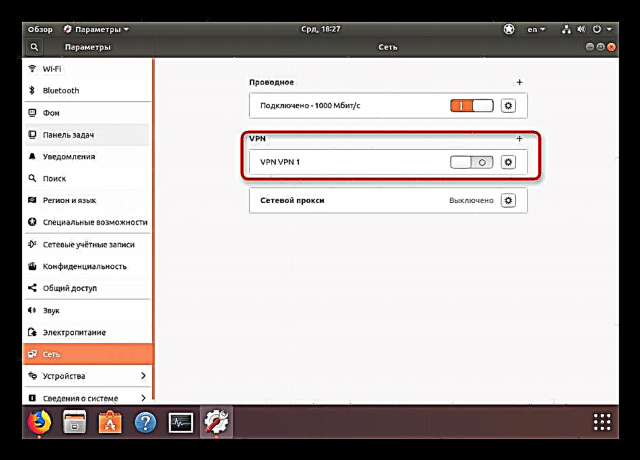
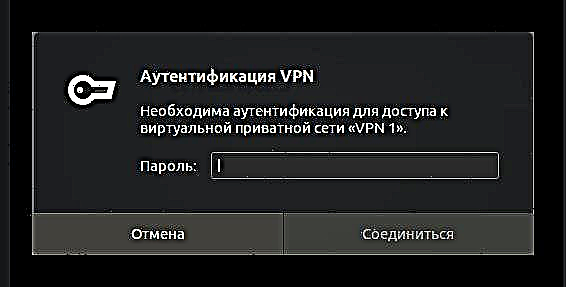

Cara nggunakake alat standar apik amarga pangguna ora butuh komponen tambahan, nanging isih kudu nemokake server gratis. Kajaba iku, ora ana sing nglarang sampeyan nggawe sawetara sambungan lan mung ngoper ing wektu sing tepat. Yen sampeyan kepincut babagan metode iki, sampeyan kudu menehi pitunjuk kanggo solusi sing dibayar. Asring cukup nguntungake, amarga kanggo sawetara sithik, sampeyan ora mung entuk server sing stabil, nanging uga dhukungan teknis yen ana masalah.
Cara 3: Server pribumi liwat OpenVPN
Sawetara perusahaan sing nyedhiyakake layanan sambungan sing ndhelik nggunakake teknologi OpenVPN lan kliennya nginstal piranti lunak sing cocog ing komputer supaya bisa ngatur trowongan aman. Ora ana sing nyegah sampeyan nggawe server sampeyan dhewe ing siji PC lan nyetel bagian klien kanggo wong liya supaya entuk asil sing padha. Mesthi wae, prosedur persiyapan cukup rumit lan butuh wektu sing suwe, nanging ing sawetara kasus, iki bakal dadi solusi sing paling apik. Kita saranake sampeyan maca pandhuan instalasi kanggo bagean server lan klien ing Ubuntu kanthi ngeklik link ing ngisor iki.
Waca liyane: Nginstall OpenVPN ing Ubuntu
Saiki sampeyan wis kenal karo telung pilihan kanggo nggunakake VPN ing PC sing mlaku ing Ubuntu. Saben pilihan duwe kaluwihan lan kekurangane lan bakal paling optimal ing sawetara kahanan. Kita maringi pitutur supaya ngerti babagan kabeh alat kasebut, lan mutusake tujuan nggunakake alat kasebut lan wis nuruti pandhuane.











